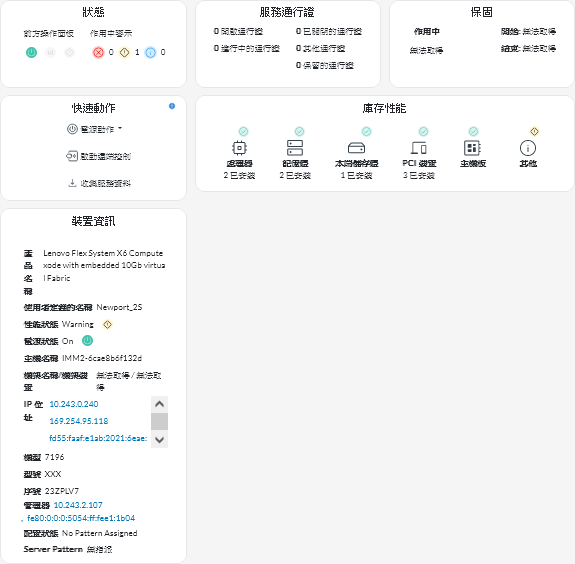您可以檢視每個裝置的相關詳細資訊,包括裝置性能和狀態、庫存、警示和事件、系統計量和韌體的整體摘要。
程序
若要檢視裝置的詳細資料,請完成下列步驟。
- 在 XClarity Orchestrator 功能表列上,按一下資源 (
 ),然後按一下裝置類型,以顯示含有該類型所有受管理裝置之表格檢視的卡片。
),然後按一下裝置類型,以顯示含有該類型所有受管理裝置之表格檢視的卡片。 - 按一下裝置所在的列,就會顯示該裝置的裝置摘要卡片。
- 請完成下列一個或多個動作。
每個卡片的詳細資料將依裝置類型而定。
- 按一下摘要以檢視裝置的整體摘要,包括裝置資訊、庫存、性能狀態、OS 資訊、系統計量、服務通行證和保固。此頁面亦包含快速動作卡片,列出您可以在裝置上執行的動作(例如執行電源動作、收集服務資料和啟動遠端控制階段作業)。
- 按一下庫存以檢視裝置內硬體元件的詳細資料(例如處理器、記憶體模組、硬碟、電源供應器、風扇、PCI 裝置和主機板)。
- 這些儲存裝置不支援庫存:ThinkSystem DS2200、Lenovo Storage S2200 和 S3200,以及 Flex System V7000 儲存節點。
- 這些儲存裝置不提供韌體詳細資料:ThinkSystem DS4200 和 DS6200,以及 Lenovo Storage DX8200C、DX8200D 和 DX8200N。
- 按一下警示日誌以顯示該裝置的作用中警示和警示統計資料清單(請參閱監視作用中使用者警示)。
- 按一下事件日誌,以顯示此裝置的事件清單(請參閱監視事件)。
- 按一下韌體,以顯示裝置和裝置元件的目前韌體版本清單。
- 按一下服務,以顯示關於此裝置之服務資料保存檔和服務通行證的資訊。
- 按一下使用率以顯示 ThinkAgile 和 ThinkSystem 裝置在一段時間內的系統使用率、溫度和電源計量。
- 按一下諮詢以顯示線上客戶建議清單,包括每個建議的摘要和鏈結。按一下鏈結可開啟包含該建議詳細資料的網頁。
在您完成之後
除了顯示裝置的摘要和詳細資訊之外,您還可以在此頁面上執行下列動作。
- 在摘要標籤上,按一下裝置的主要 IP 位址,啟動基板管理控制器的 Web 介面。
- 透過按一下 IP 位址,從摘要標籤啟動裝置的 Web 介面。
- 在摘要標籤上,按一下資源管理器名稱或 IP 位址,以啟動管理該裝置之資源管理器的 Web 介面。